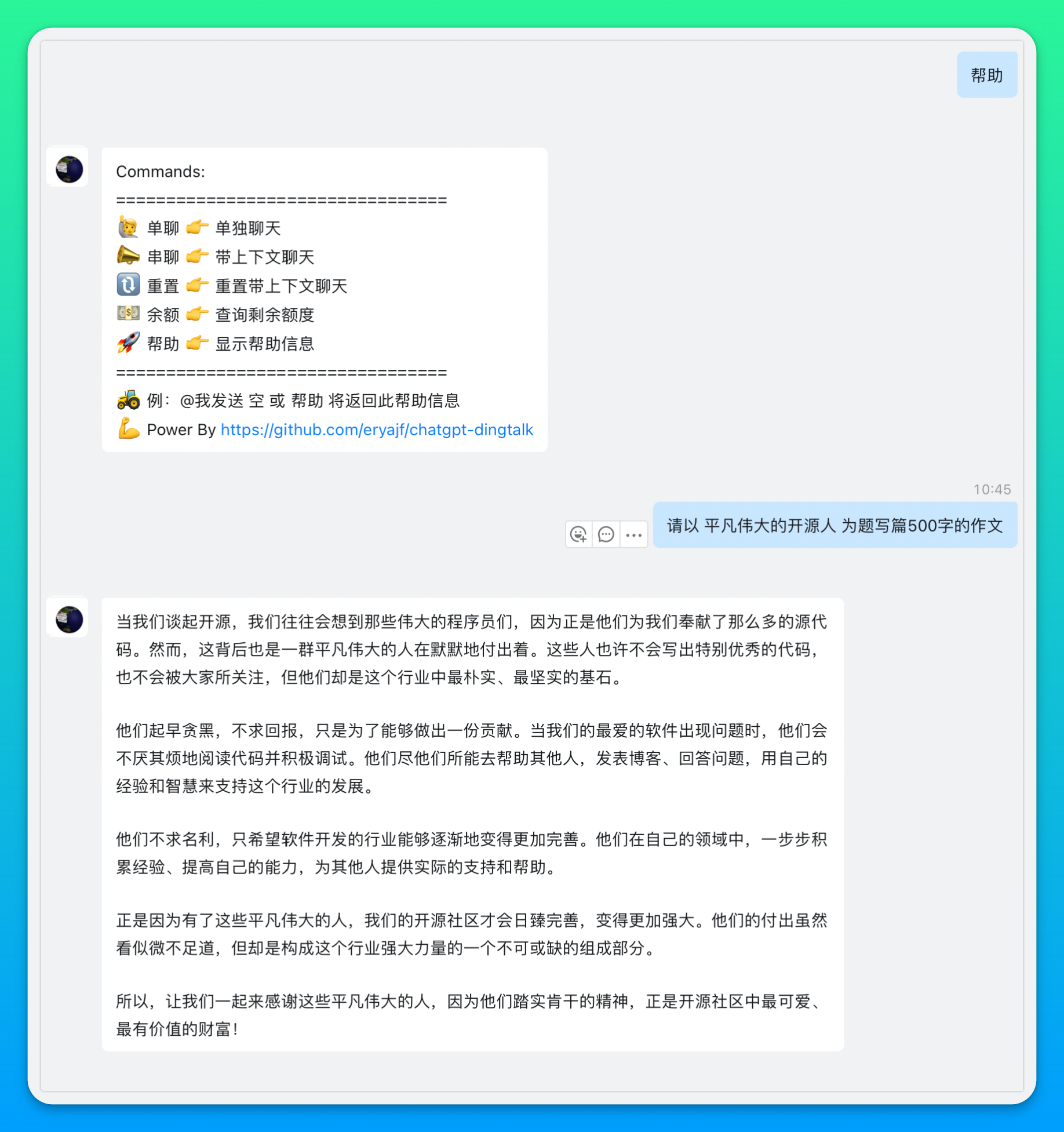本项目可以助你将百度文心一言集成到钉钉群聊当中。
- 🚀 帮助菜单:通过发送
帮助将看到帮助列表,🖼 查看示例 - 🥷 私聊:支持与机器人单独私聊(无需艾特),🖼 查看示例
- 💬 群聊:支持在群里艾特机器人进行对话
- 🙋 单聊模式:每次对话都是一次新的对话,没有历史聊天上下文联系
- 🗣 串聊模式:带上下文理解的对话模式
- 🎨 图片生成:通过发送
#图片关键字开头的内容进行生成图片,🖼 查看示例 - 🎭 角色扮演:支持场景模式,通过
#周报的方式触发内置prompt模板 🖼 查看示例 - 🧑💻 频率限制:通过配置指定,自定义单个用户单日最大对话次数
- 💵 余额查询:通过发送
余额关键字查询当前key所剩额度,🖼 查看示例 - 🔗 自定义api域名:通过配置指定,解决国内服务器无法直接访问openai的问题
- 🪜 添加代理:通过配置指定,通过给应用注入代理解决国内服务器无法访问的问题
- 👐 默认模式:支持自定义默认的聊天模式,通过配置化指定
- 📝 查询对话:通过发送
#查对话 username:xxx查询xxx的对话历史,可在线预览,可下载到本地 - 👹 白名单机制:通过配置指定,支持指定群组名称和用户名称作为白名单,从而实现可控范围与机器人对话
- 💂♀️ 管理员机制:通过配置指定管理员,部分敏感操作,以及一些应用配置,管理员有权限进行操作
- ㊙️ 敏感词过滤:通过配置指定敏感词,提问时触发,则不允许提问,回答的内容中触发,则以 🚫 代替
- 🚇 stream模式:指定钉钉的stream模式,目前钉钉已全量开放该功能,项目也默认以此模式启动
- 通过智能云创建应用,参考文档,创建应用之后,获取到应用秘钥对。
- 在钉钉开发者后台创建应用,在应用的消息推送中选择stream模式。
推荐你使用docker快速运行本项目。
第一种:基于环境变量运行
# 运行项目
$ docker run -itd --name chatgpt -p 8090:8090 \
-v ./data:/app/data \
-e LOG_LEVEL="info" -e BAIDU_CLIENT_ID=换成你的ID -e BAIDU_CLIENT_SECRET=换成你的key \
-e DEFAULT_MODE="单聊" -e MAX_REQUEST=0 -e PORT=8090 -e CHAT_TYPE="0" \
-e ALLOW_GROUPS=a,b -e ALLOW_OUTGOING_GROUPS=a,b -e ALLOW_USERS=a,b -e DENY_USERS=a,b -e VIP_USERS=a,b -e ADMIN_USERS=a,b \
-e SENSITIVE_WORDS="aa,bb" -e RUN_MODE="stream" \
-e DINGTALK_CREDENTIALS="your_client_id1:secret1,your_client_id2:secret2" \
-e HELP="欢迎使用本工具\n\n你可以查看:[用户指南](https://github.com/ConnectAI-E/Dingtalk-Wenxin/blob/main/docs/userGuide.md)\n\n这是一个[开源项目](https://github.com/ConnectAI-E/Dingtalk-Wenxin/)
,觉得不错你可以来波素质三连." \
--restart=always dockerproxy.com/eryajf/dingtalk-wenxin:latest
运行命令中映射的配置文件参考下边的配置文件说明。
📢 注意:ALLOW_GROUPS,ALLOW_USERS,DENY_USERS,VIP_USERS,ADMIN_USERS 参数为数组,如果需要指定多个,可用英文逗号分割。outgoing机器人模式下这些参数无效。
第二种:基于配置文件挂载运行
# 复制配置文件,根据自己实际情况,调整配置里的内容
$ cp config.example.yml config.yml # 其中 config.example.yml 从项目的根目录获取
# 运行项目
$ docker run -itd --name chatgpt -v `pwd`/config.yml:/app/config.yml --restart=always dockerproxy.com/eryajf/dingtalk-wenxin:latest
其中配置文件参考下边的配置文件说明。
第三种:使用 docker compose 运行
$ wget https://raw.githubusercontent.com/ConnectAI-E/Dingtalk-Wenxin/main/docker-compose.yml
$ vim docker-compose.yml
$ docker compose up -d
部署完成之后,就可以在群里艾特机器人进行体验了。
如果你想通过命令行直接部署,可以直接下载release中的压缩包 ,请根据自己系统以及架构选择合适的压缩包,下载之后直接解压运行。
下载之后,在本地解压,即可看到可执行程序,与配置文件:
$ tar xf dingtalk-wenxin-v0.0.4-darwin-arm64.tar.gz
$ cd dingtalk-wenxin-v0.0.4-darwin-arm64
$ cp config.example.yml config.yml # 然后根据情况调整配置文件内容,宿主机如遇端口冲突,可通过调整config.yml中的port参数自定义服务端口
$ ./dingtalk-wenxin # 直接运行
# 如果要守护在后台运行
$ nohup ./dingtalk-wenxin &> run.log &
$ tail -f run.log创建步骤参考文档:企业内部开发机器人,或者根据如下步骤进行配置。
-
创建机器人。
📢 注意1:可能现在创建机器人的时候名字为chatgpt会被钉钉限制,请用其他名字命名。📢 注意2:第四步骤点击创建应用的时候,务必选择使用旧版,从而创建旧版机器人,如果选择新版,则机器人的功能集成在了应用当中的消息推送模块儿。步骤比较简单,这里就不赘述了。
-
配置机器人回调接口。
创建完毕之后,点击机器人开发管理,然后配置将要部署的服务所在服务器的出口IP,以及将要给服务配置的域名。
📢 注意:添加消息接收地址的时候,务必确保服务在正常运行且可通过回调地址访问,否则保存时将会失败。
📢 如果提示:消息接收地址校验失败(请确保公网可访问该地址,如无有效SSL证书,可选择禁用证书校验),那么可以先输入一个https://,然后就能看到禁用https的选项了,选择禁用,然后再把地址改成http就好了。
-
发布机器人。
点击版本管理与发布,然后点击上线,这个时候就能在钉钉的群里中添加这个机器人了。
-
群聊添加机器人。
2023-03-08补充,我发现也可以不在群里艾特机器人聊天,还可点击机器人,然后点击发消息,通过与机器人直接对话进行聊天:
由 @Raytow 同学发现,在机器人自动生成的测试群里无法直接私聊机器人,在其他群里单独添加这个机器人,然后再点击就可以跟它私聊了。
艾特机器人发送空内容或者帮助,会返回帮助列表。
发送指定关键字,可以切换不同的模式。
📢 注意:串聊模式下,群里每个人的聊天上下文是独立的。 📢 注意:默认对话模式为单聊,因此不必发送单聊即可进入单聊模式,而要进入串聊,则需要发送串聊关键字进行切换,当串聊内容超过最大限制的时候,你可以发送重置,然后再次进入串聊模式。
发送模板两个字,会返回当前内置支持的prompt列表。
如果你发现有比较优秀的prompt,欢迎PR。注意:一些与钉钉使用场景不是很匹配的,就不要提交了。
# 获取项目
$ git clone https://github.com/ConnectAI-E/Dingtalk-Wenxin.git
# 进入项目目录
$ cd dingtalk-wenxin
# 复制配置文件,根据个人实际情况进行配置
$ cp config.example.yml config.yml
# 启动项目
$ go run main.go# 应用的日志级别,info or debug
log_level: "info"
# 运行模式,http 或者 stream ,强烈建议你使用stream模式,通过此链接了解:https://open.dingtalk.com/document/isvapp/stream
run_mode: "stream"
# 百度应用中的client_id
baidu_client_id: ""
# 百度应用中的 client_secret
baidu_client_secret: ""
# 指定默认的对话模式,可根据实际需求进行自定义,如果不设置,默认为单聊,即无上下文关联的对话模式
default_mode: "单聊"
# 单人单日请求次数上限,默认为0,即不限制
max_request: 0
# 指定服务启动端口,默认为 8090,一般在二进制宿主机部署时,遇到端口冲突时使用,如果run_mode为stream模式,则可以忽略该配置项
port: "8090"
# 限定对话类型 0:不限 1:只能单聊 2:只能群聊
chat_type: "0"
# 哪些群组可以进行对话(仅在chat_type为0、2时有效),如果留空,则表示允许所有群组,如果要限制,则列表中写群ID(ConversationID)
# 群ID,可在群组中 @机器人 群ID 来查看日志获取,例如日志会输出:[🙋 企业内部机器人 在『测试』群的ConversationID为: "cidrabcdefgh1234567890AAAAA"],获取后可填写该参数并重启程序
allow_groups: []
# 哪些普通群(使用outgoing机器人)可以进行对话,如果留空,则表示允许所有群组,如果要限制,则列表中写群ID(ConversationID)
# 群ID,可在群组中 @机器人 群ID 来查看日志获取,例如日志会输出:[🙋 outgoing机器人 在『测试』群的ConversationID为: "cidrabcdefgh1234567890AAAAA"],获取后可填写该参数并重启程序
# 如果不想支持outgoing机器人功能,这里可以随意设置一个内部群组,例如:cidrabcdefgh1234567890AAAAA;或随意一个字符串,例如:disabled
# 建议该功能默认关闭:除非你必须要用到outgoing机器人
allow_outgoing_groups: []
# 以下 allow_users、deny_users、vip_users、admin_users 配置中填写的是用户的userid,outgoing机器人模式下不适用这些配置
# 比如 ["1301691029702722","1301691029702733"],这个信息需要在钉钉管理后台的通讯录当中获取:https://oa.dingtalk.com/contacts.htm#/contacts
# 哪些用户可以进行对话,如果留空,则表示允许所有用户,如果要限制,则列表中写用户的userid
allow_users: []
# 哪些用户不可以进行对话,如果留空,则表示允许所有用户(如allow_user有配置,需满足相应条件),如果要限制,则列表中写用户的userid,黑名单优先级高于白名单
deny_users: []
# 哪些用户可以进行无限对话,如果留空,则表示只允许管理员(如max_request配置为0,则允许所有人)
# 如果要针对指定VIP用户放开限制(如max_request配置不为0),则列表中写用户的userid
vip_users: []
# 指定哪些人为此系统的管理员,如果留空,则表示没有人是管理员,如果要限制,则列表中写用户的userid
admin_users: []
# 敏感词,提问时触发,则不允许提问,回答的内容中触发,则以 🚫 代替
sensitive_words: []
# 帮助信息,放在配置文件,可供自定义
help: "这是自定义的帮助信息。"
# 钉钉应用鉴权凭据信息,支持多个应用。通过请求时候鉴权来识别是来自哪个机器人应用的消息
# 设置credentials 之后,即具备了访问钉钉平台绝大部分 OpenAPI 的能力;例如上传图片到钉钉平台,提升图片体验,结合 Stream 模式简化服务部署
# client_id 对应钉钉平台 AppKey/SuiteKey;client_secret 对应 AppSecret/SuiteSecret
credentials:
-
client_id: "put-your-client-id-here"
client_secret: "put-your-client-secret-here"我创建了一个钉钉的交流群,欢迎进群交流。
如果觉得这个项目对你有帮助,你可以请作者喝杯咖啡 ☕️